A Hub2b possui integração com o Tiny ERP. É possível realizar a importação de produtos, preço/estoque e também criar e atualizar pedidos no Tiny.
- Conectando a Hub2b no Tiny e gerando chaves de acesso API
- Ativar API de estoque em tempo real
- Criar vendedores (marketplaces) para vincular aos pedidos
- Configurar tipos de envio para gerar rastreamento automaticamente
- Configurar notificações de estoque
- Importação de Produtos - Preço - Estoque
Conectando a Hub2b no Tiny e gerando chaves de acesso API
1. Acesse seu painel Tiny e, na aba lateral, clique na opção "Configurações".
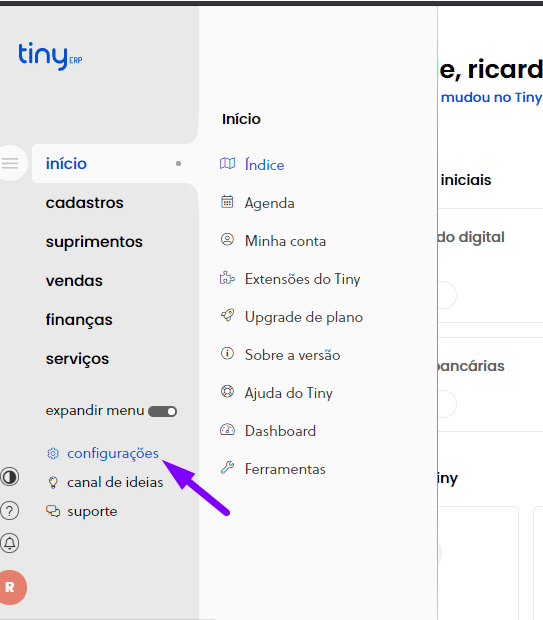
2. Vá até a aba "e-commerce" e selecione a opção "integrações"
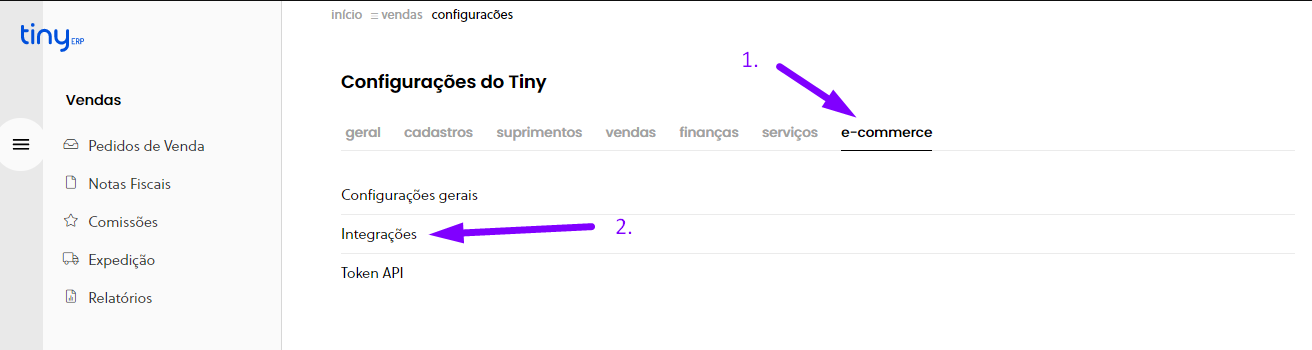
3. Na página que carregar, marque a opção "incluir integração".
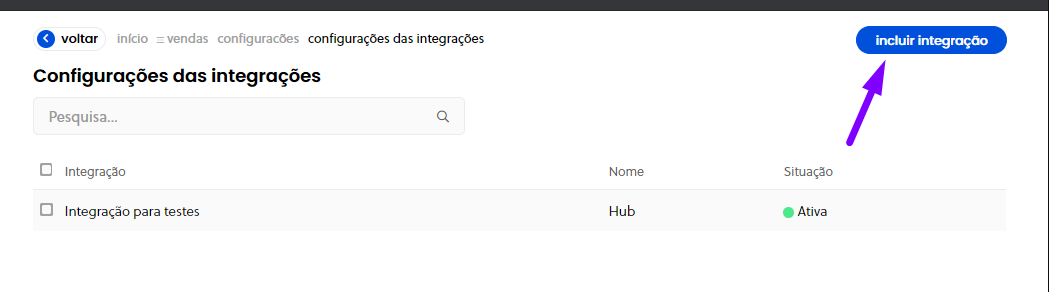
4. Selecione a opção "Hub2b" e dê um nome para a integração.
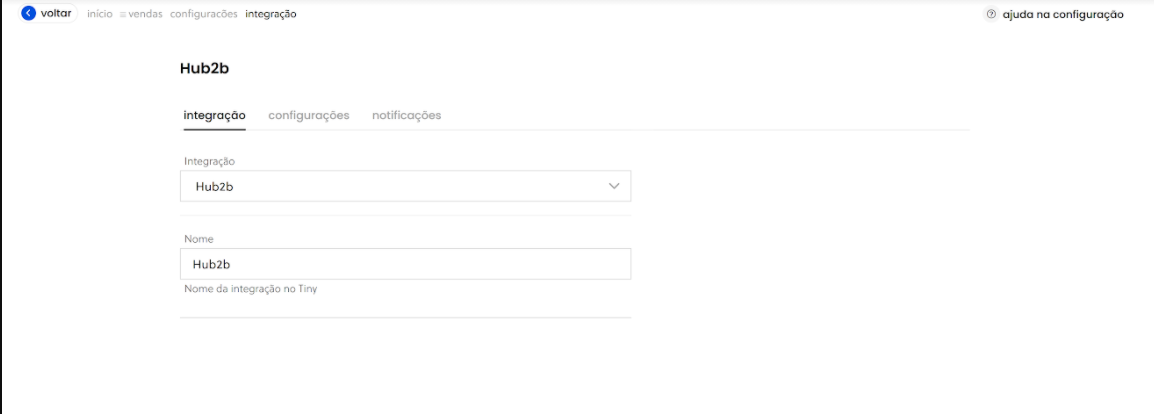
5. Na aba "configurações" escolha "enviar saldo disponível".
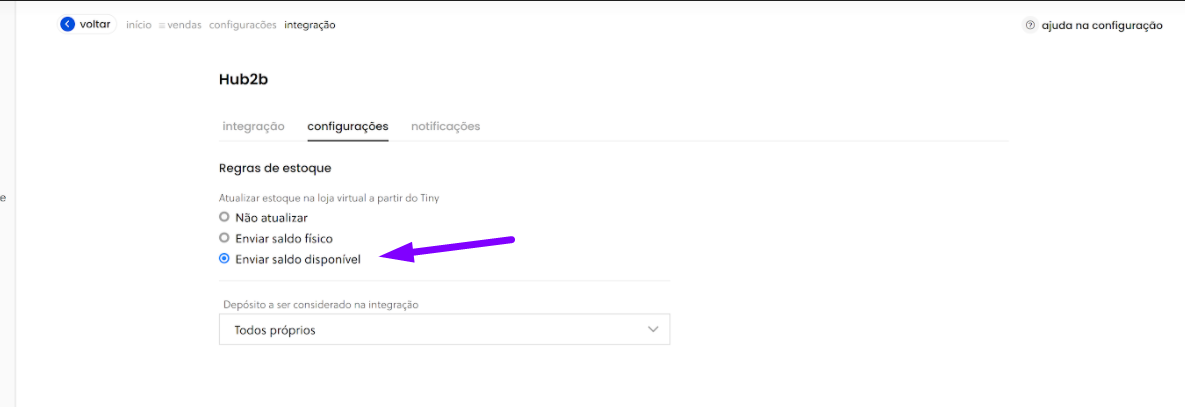
6. E na aba "notificações" preencha as URLs de estoque e produtos da seguinte forma:
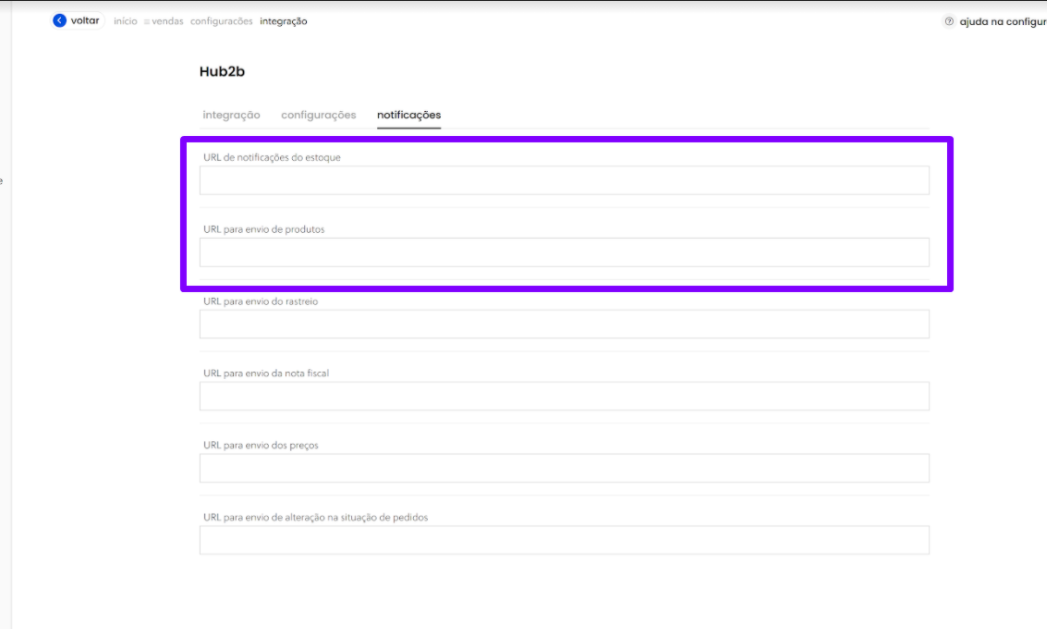
URL de notificações de estoque:
https://inventory.hub2b.com.br/Notifications/Tiny/ID_DA_SUA_LOJA_NA_HUB2B/Stock
URL de notificações de produtos:
https://inventory.hub2b.com.br/Notifications/Tiny/ID_DA_SUA_LOJA_NA_HUB2B/Product
Dica: Você pode obter o ID_DA_SUA_LOJA_NA_HUB2B no canto superior direito do painel:
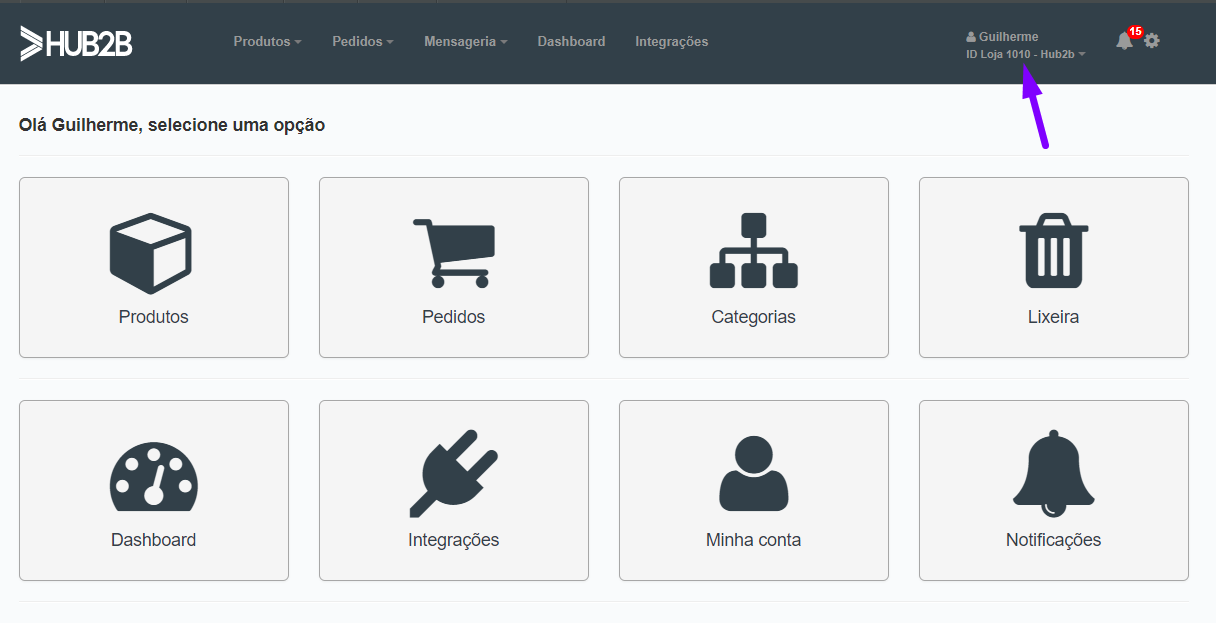
7. Para consultar os tokens de acesso API, volte para página da integração e clique em "ver credenciais de acesso".
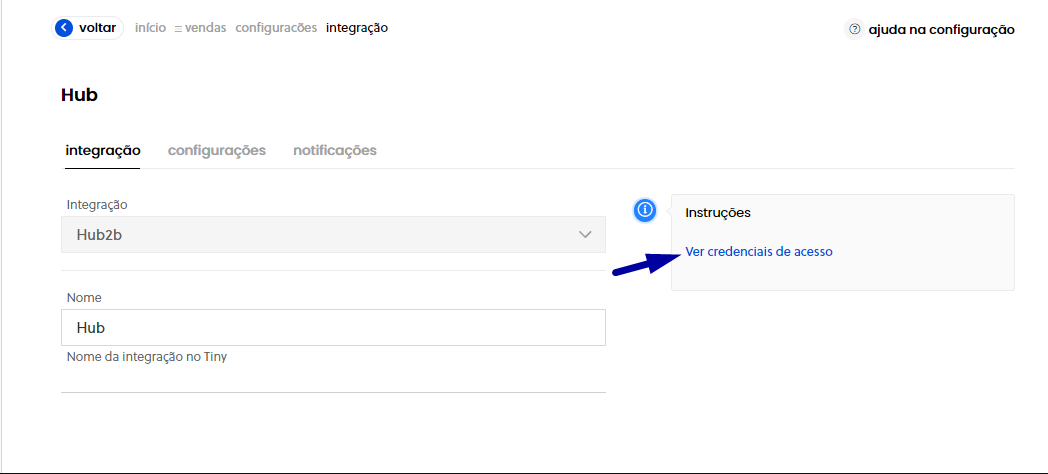
8. Guarde os dados exibidos, precisaremos deles nos próximos passos.
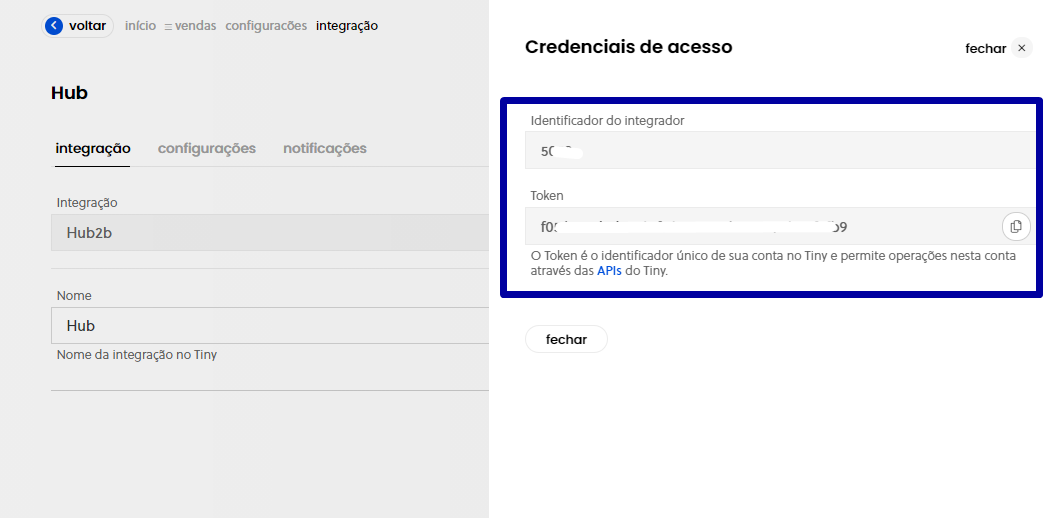
9. Acesse o painel da Hub2b: https://app.hub2b.com.br e selecione a opção "Integrações".
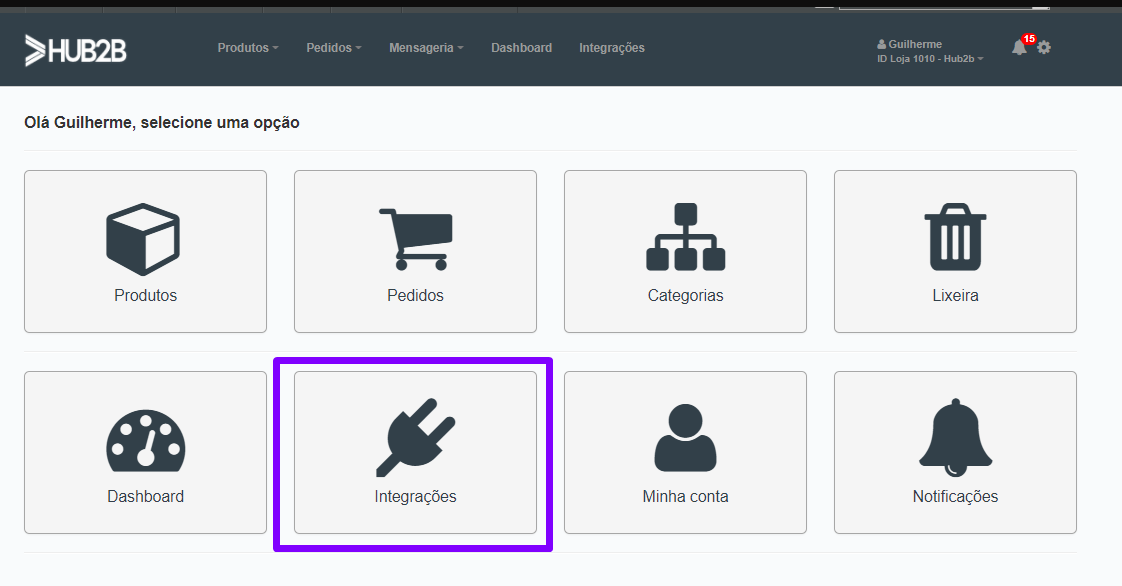
10. Utilize o botão "Adicionar integração" e na página que será exibida, busque por Tiny.
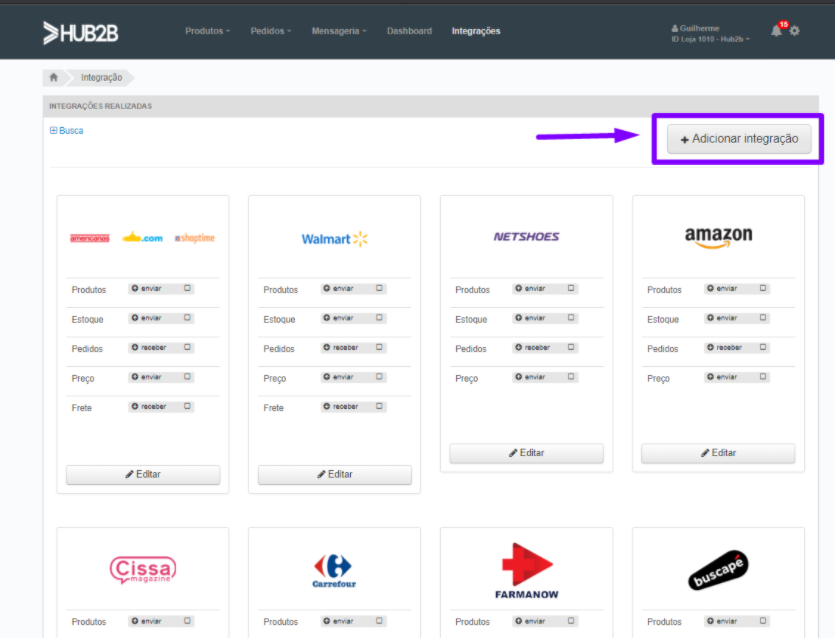
11. Clique em "conectar sistema".
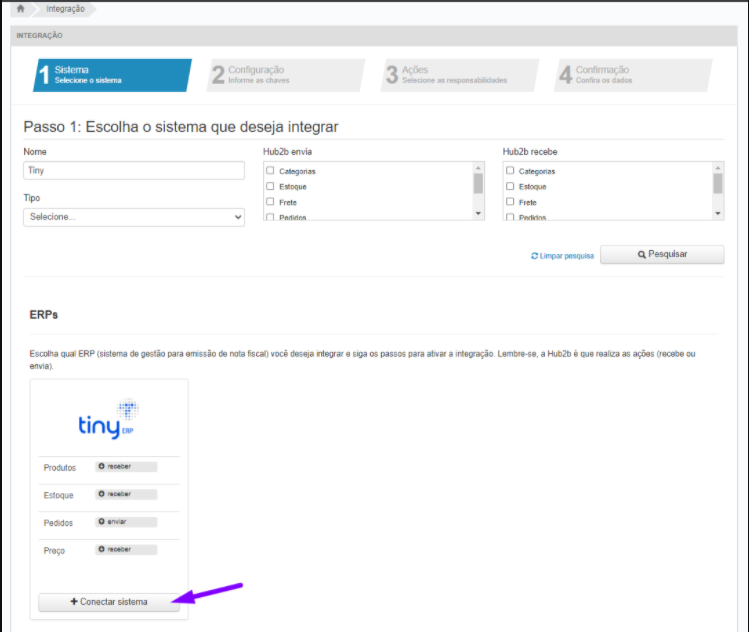
12. Na página que será exibida, preencha seu token de acesso e o identificador do integrador. Por fim, marque a opção "avançar".
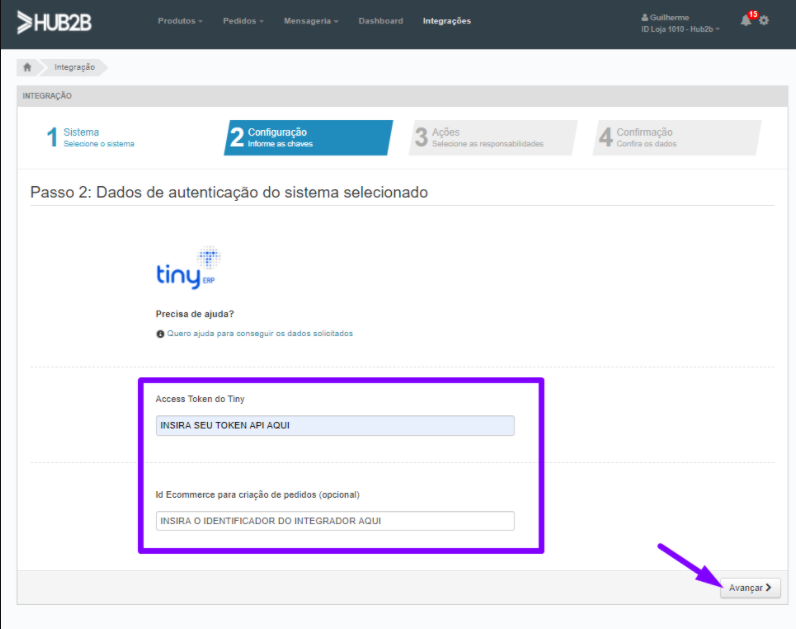
13. Na etapa 3, selecione os módulos que deseja habilitar na integração com o Tiny e avance.
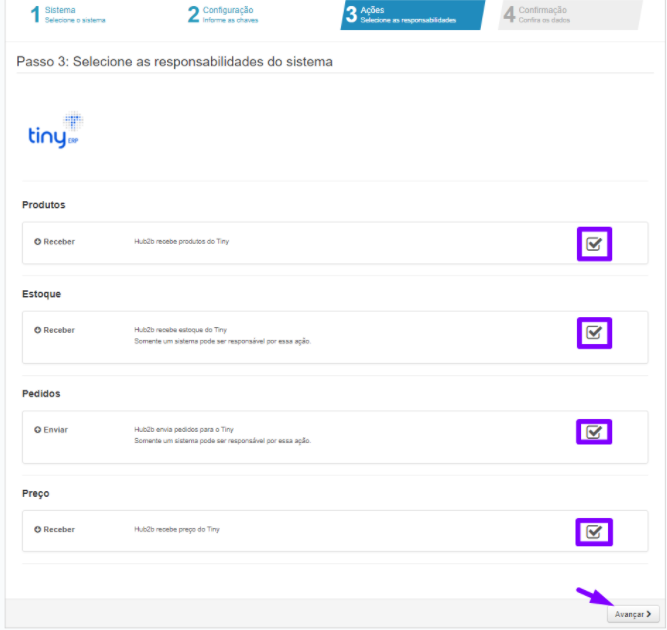
14. Revise os dados que você inseriu e clique em "Confirmar e ativar integração".
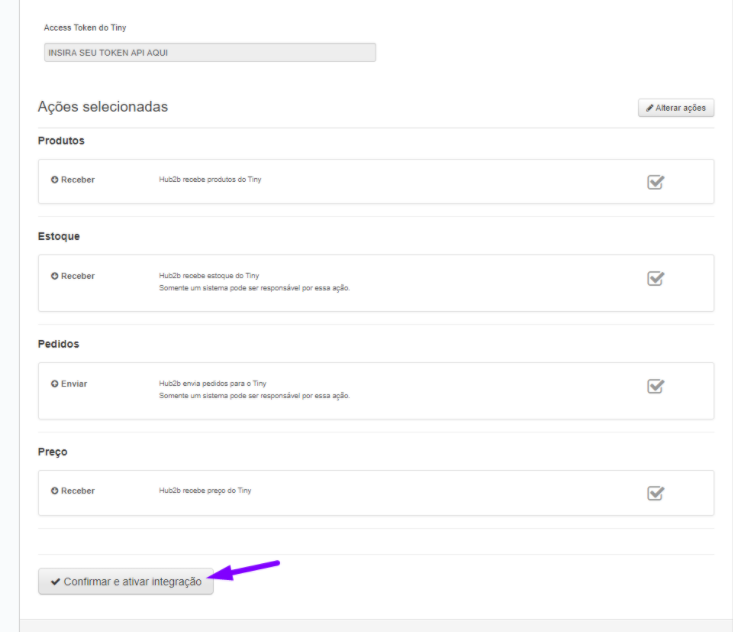
Pronto, sua chave de acesso já foi criada no Tiny e a integração com a Hub2b já está ativa! ;)
Ativar API de estoque em tempo real
1. Verifique se o módulo “Estoque em tempo real (API)” está instalado acessando a página "Extensões do Tiny" no menu lateral
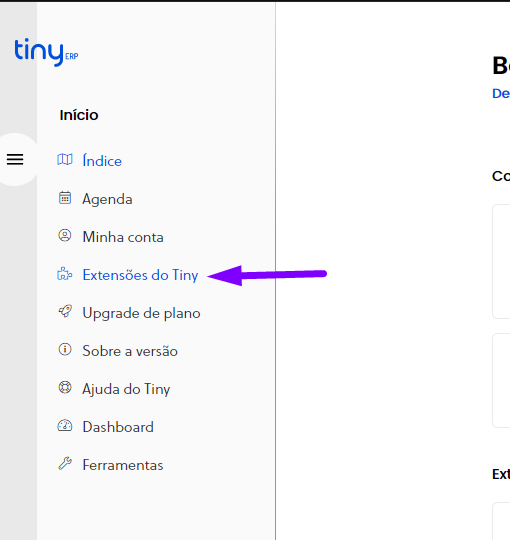
2. Busque por "API para estoque em tempo real" e clique em "instalar"
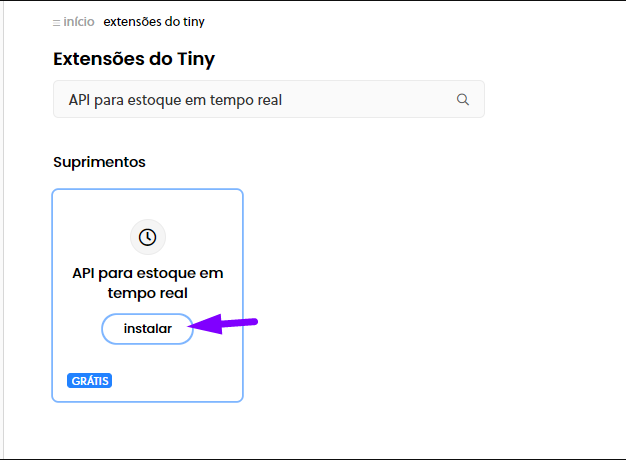
3. Confirme a instalação e pronto! ;)

Criar vendedores (marketplaces) para vincular aos pedidos
Os pedidos vindos dos marketplaces serão criados automaticamente no Tiny no módulo
Pedidos de venda. Para melhor gestão, recomendamos criar os vendedores (canais/marketplaces) para serem vinculados aos pedidos. Para isso você deve adicionar vendedores para cada canal no Tiny e encaminhar os códigos criados para a equipe da Hub2b.
Passo-a-passo: Como criar vendedores no Tiny.
Assim que finalizar, envie os códigos e os nomes dos vendedores (marketplaces) para seu contato de onboarding na Hub2b ou para suporte@hub2b.com.br solicitando a configuração dos vendedores para o Tiny.
Configurar tipos de envio para gerar rastreamento
Os pedidos vindos dos marketplace serão criados automaticamente no Tiny e caso você tenha o Tiny integrado com o serviço dos Correios, os códigos de rastreio para cada pedido podem ser gerados automaticamente.
Para que a Hub2b consiga criar o pedido e automaticamente gerar o código de rastreio, siga este passo-a-passo: Configurando Formas de Envio com Correios.
Configurar notificações de estoque
No passo "Conectando a Hub2b no Tiny e gerando chaves de acesso API" você já configurou as URLs de notificação de produtos e estoque, certo?
A última etapa para que seu estoque seja atualizado em tempo real do Tiny para a Hub2b e posteriormente para todos os marketplaces em que você vende é associar os produtos que estão no Tiny com os que estão na Hub2b. Para isso, siga as etapas abaixo:
1. Na aba lateral, navegue até a página de "Produtos".
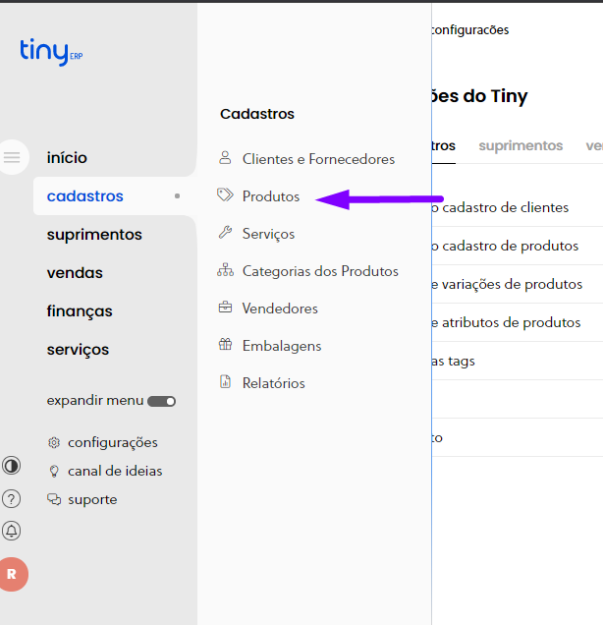
2. Marque todos os seus produtos clicando no checkbox superior, e em seguida clique em "enviar para o e-commerce".
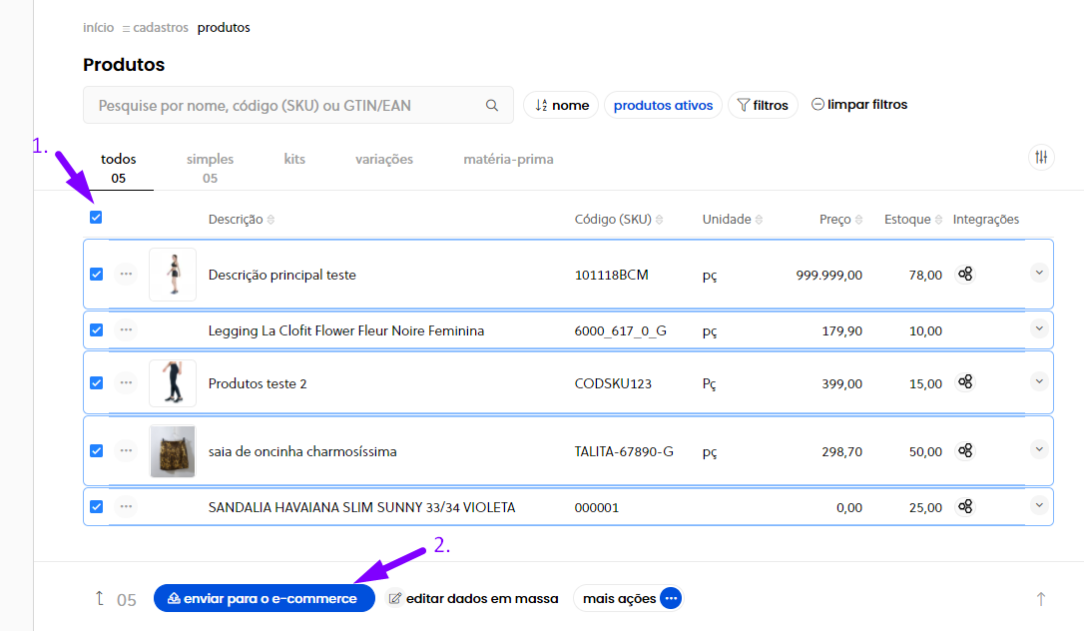
3. Na janela que será aberta, selecione a integração com a Hub2b que você criou nos passos anteriores e clique em avançar.
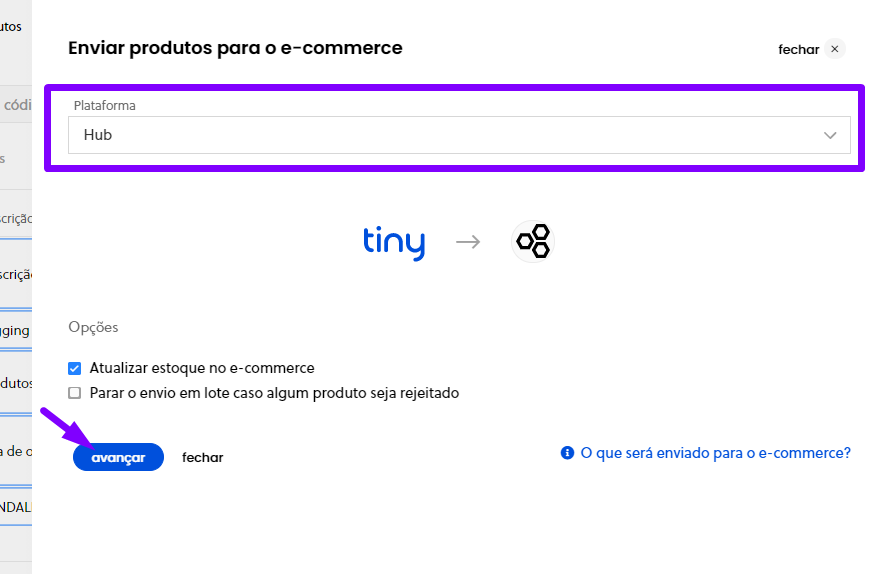
4. Confirme o envio e pronto!
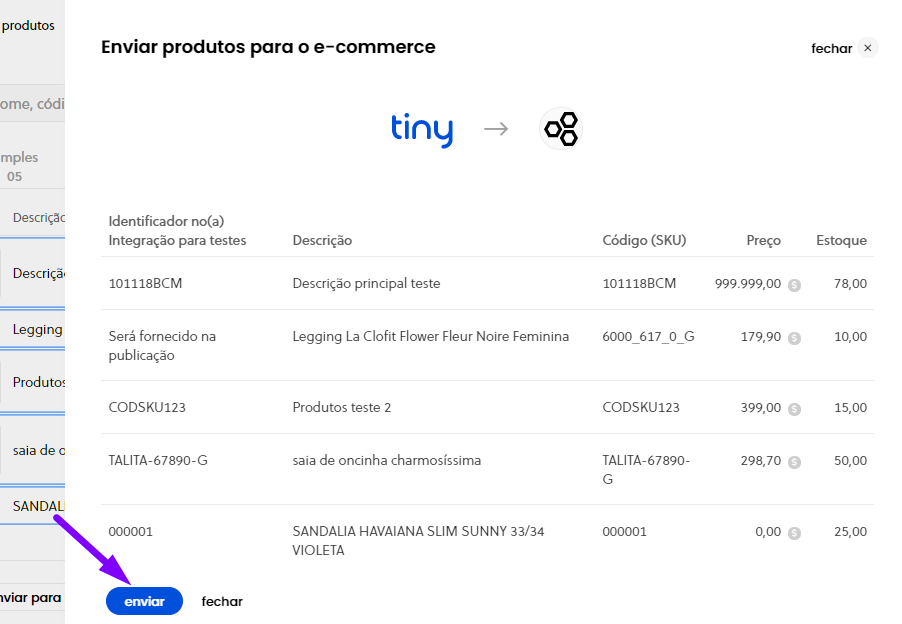
Agora seus produtos já estão sincronizando estoque em tempo real na Hub2b! ;)
Importação inicial de Produtos - Preço - Estoque
Após ter ativado sua conta e importado seus produtos pela Hub2b, é preciso alinhar o estoque inicial, que é o único ponto crítico da integração com o Tiny, pois não é importado junto com os produtos.
Para isso, basta exportar uma planilha com os balanços atuais no painel do Tiny e importar na Hub2b seguindo o passo-a-passo: Como atualizar preço e estoque via planilha
Ok, você chegou até aqui!
Certo, estes passos acima você faz uma única vez. Agora, o sistema da Hub2b vai controlar isso automaticamente. A cada 5 minutos a Hub2b busca automaticamente se há alterações de preço e estoque no Tiny, para se manter atualizada. Caso você utilize a opção de notificações de estoque, assim que ocorrer qualquer mudança, o novo saldo será refletido na Hub2b também.
Por isso você não precisa repetir este processo. Uma vez que a importação foi feita, todas as atualizações de preço e estoque são automáticas. O seu dever é apenas conferir se está tudo alinhado.
Em caso de dúvidas, entre em contato com nossa equipe de suporte através do e-mail: suporte@hub2b.com.br.

Comentários
0 comentário
Artigo fechado para comentários.